w10系统连不上wifi提示无法连接到这个网络怎么办
最近有win10用户说他在连接wifi时出现了无法连接到这个网络的提示,也不知道是怎么了,尝试了好多次还是连接不上,那么w10系统连不上wifi提示无法连接到这个网络怎么办呢,相信也一些伙伴也遇到过同样的问题,下面小编给大家分享解决该问题的方法。
推荐系统:win10纯净版镜像
解决方法:
1、打开计算机设备管理->打开网络适配器,我的第一个网卡就是Qualcomm Atheros AR956x Wireless ...(高通的Atheros ARxx系列无线网卡)。
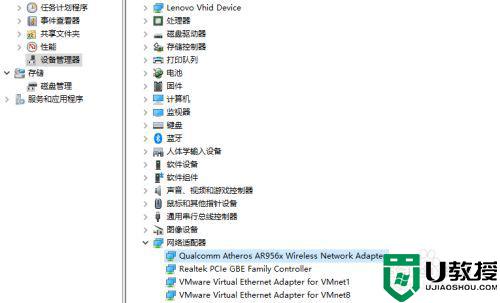
2、右键选择进行驱动程序更新->浏览我的计算机查找驱动程序软件->让我从计算机上的可用驱动程序列表里选取(win10系统本身有很多预存设备驱动)。
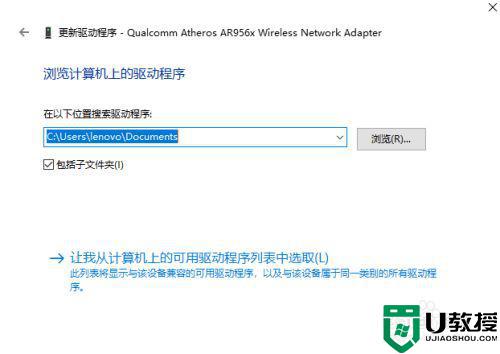
3、关键一步,将下面选项框的“显示兼容硬件”对勾去掉,帖子答主说可能会有不可预知的风险(我反正没啥感觉)。
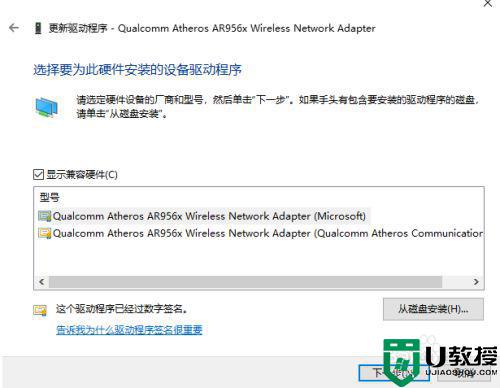
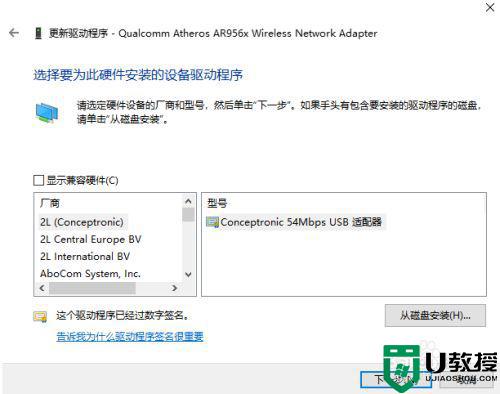
4、找到厂商高通通信Qualcomm Atheros Communications Inc,然后找到你自己的无线网卡设备型号Qualcomm Atheros AR956x Wireless...。其中有两个相同型号驱动但是一个高通的,另一个是微软的,我选了这个高通的(想着原厂出品嘛……Qualcomm Atheros AR956x Wireless...)。
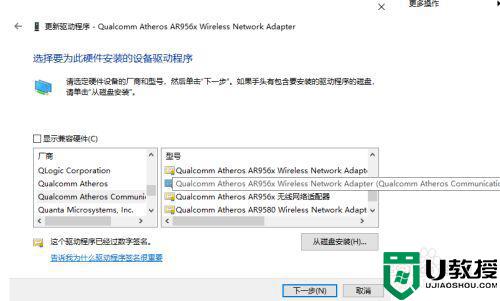
5、下一步,我果断选“是”啊!稍等片刻就可以安装完成。
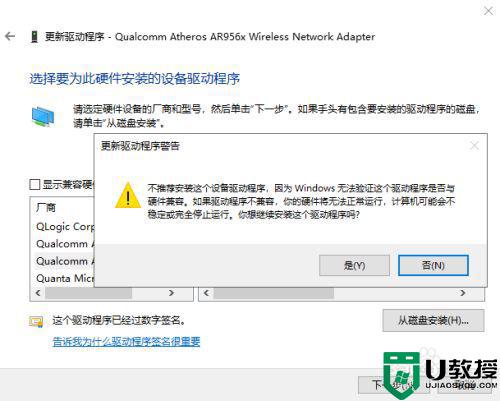
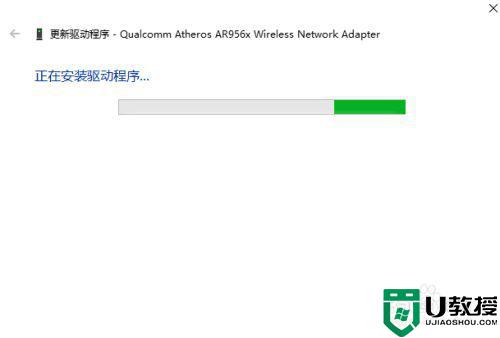

以上就是win10连不上wifi提示无法连接到这个网络的解决方法,有一样无法连接wifi的,可以按上面的方法来进行解决。

